Как подключить музыкальный центр к телевизору
Редкий современный телевизор оснащен громкими и качественными динамиками. Так происходит по ряду причин, основные – уменьшение толщины корпуса, что исключает возможность установки качественного оборудования для звука. Многие производители занимаются не только выпуском ТВ, но и сопутствующей техники – домашних кинотеатров и саундбаров. Очевидно, что спрос будет выше, если создать не только предложение, но и потребность. К тому же, большинство компаний рекомендуют в качестве внешнего звука использовать свою технику, но это очевидная хитрость, так как на звучание влияет не брендовость продукта, а его начинка. По этой причине, если дома есть музыкальный центр, то он вполне может стать хорошим вариантом для воспроизведения аудио из ТВ. О том, как правильно подключить музыкальный центр к телевизору, рассказано ниже.
Содержание
Подключение к ТВ кабелем
Кабельное соединение некоторые называют устаревшей технологией, но спорить с тем, что это гораздо проще, чем синхронизировать что-либо без проводов, тяжело.
Через линейные разъемы
Данный тип связи самый распространенный в аудио и видео технике. Для этого потребуется кабель RCA-RCA (тюльпаны с двух сторон).
Кабель RCA-RCA
Синхронизация выполняется по алгоритму.
- В телевизоре необходимо найти гнезда для подключения тюльпанов, подписанные AUDIOOUT.
- Для подключения нужно взять шнур RCA-RCA.
- Один конец кабеля подключается к ТВ – необходимо учесть цвета штекеров и разъемов.
- Второй конец подключается к аналогичному выходу в музыкальном устройстве, цвета снова должны соответствовать друг другу, желтый штекер не подсоединяется (он передает видео).
- Акустику необходимо переключить на прием звука из линейного входа.
Через композитный разъем
Если телевизор не оборудован тюльпанами, то у него может быть SCART. Это достаточно массивный разъем, который способен передавать и звук, и картинку. В данном случае потребуется переходник со SCART на RCA, так как музыкальные центры не оснащаются первым интерфейсом. Имея переходник и кабель или кабель RCA-SCART, настройка осуществляется по схеме.
Имея переходник и кабель или кабель RCA-SCART, настройка осуществляется по схеме.
Кабель RCA-SCART
- На ТВ сзади необходимо найти разъем SCART. Он самый большой и похож на прямоугольник с множеством более мелких отверстий.
- Переходник или кабель стороной со SCART подключается к ТВ.
- Вторая часть белым и красным штекером подключается к центру. Желтый остается свободным.
- В ТВ переключается подача сигнала на SCART, а в центре на линейный вход LINE. Иногда подобные настройки не требуются – звук сразу поступает из динамиков проигрывателя.
Через разъем для наушников
Для соединения у телевизора может быть предусмотрен только разъем для наушников. В этой ситуации на помощь придет кабель mini-jack 3,5 – 2 RCA. Одна сторона у него выглядит, как стандартный штекер от наушников, а вторая – как тюльпаны без желтого штекера.
Кабель mini-jack 3,5 – 2 RCA
Алгоритм подключения.
- На телевизоре следует найти разъем 3,5.
 Иногда это сложно, так как производители могут поместить его в любом месте, даже на передней панели, спрятав под крышку.
Иногда это сложно, так как производители могут поместить его в любом месте, даже на передней панели, спрятав под крышку. - Если гнездо стандартное, то кабель сразу вставляется в него. Подчас вместо 3,5 используется 6,5. Визуально они одинаковы, но второй вариант крупнее. В таком случае требуется переходник с 6,5 на 3,5.
- Вторая сторона кабеля подключается в музыкальный центр так, как это было описано выше – с соблюдением цветов.
- На музыкальном проигрывателе остается включить прием звука с LineIN.
- У телевизора дополнительные настройки обычно не требуются.
Важно помнить, что такое подключение подразумевает регулировку звука, как на музыкальном центре, так и на ТВ, поэтому оба устройства нужно настроить оптимальным образом.
Через оптический разъем
В отличие от перечисленных выше вариантов, данный разъем подразумевает цифровую подачу звука, что в отличие от аналогового соединения позволяет получить лучшее качество без потерь сигнала. Особенно последнее ощутимо, если используется аналоговая передача проводами длинной более 1 метра.
Особенно последнее ощутимо, если используется аналоговая передача проводами длинной более 1 метра.
Оптический выход для звука был придуман компаниями Sony и Philips, поэтому его название –S/PDIF, что звучит, как Sony/Philips Digital Interconnect Format. Если в обоих устройствах есть такой выход, то лучше пользоваться только им. Это позволит добиться максимально возможного качества звука.
Оптический разъем на телевизоре
- На телевизоре следует найти S/PDIF – он выглядит, как квадрат с круглым отверстием, в котором светится лазер.
- Кабель S/PDIF двусторонний, поэтому любыми сторонами он подключается в оба устройства.
- После этого необходимо на обоих девайсах переключиться на S/PDIF. Как это сделать, лучше всего прочитать в инструкции.
Подключение через ресивер
В данном случае ресивер выступает промежуточным звеном: он подключается к ТВ, а к нему музыкальный центр. Это помогает в тех ситуациях, когда у техники нет одинаковых разъемов, или они не работают. Кроме того, часто ресиверы помогают подключить не только центр, но и дополнительную акустику, например, низкочастотные колонки или сабвуфер. Таким образом, можно собрать систему 5:1, что обеспечит объемный и качественный звук. Ресивер соединяется с ТВ любым перечисленным выше разъемом, также подойдет HDMI.
Кроме того, часто ресиверы помогают подключить не только центр, но и дополнительную акустику, например, низкочастотные колонки или сабвуфер. Таким образом, можно собрать систему 5:1, что обеспечит объемный и качественный звук. Ресивер соединяется с ТВ любым перечисленным выше разъемом, также подойдет HDMI.
При соединении стоит учитывать, что кабель от ТВ к ресиверу вставляется у первого в разъемы с надписью OUT, а у последнего в IN. При подключении центра наоборот – OUT на ресивере, IN на муз.центре. Также при соединении через тюльпаны нельзя забывать о соответствии цветов штекеров и разъемов.
После этого остается лишь переключить проигрыватель и ТВ на подачу сигнала через выбранные для синхронизации выходы и входы.
Беспроводное подключение
Еще один способ выполнить сопряжение ТВ и музыкального центра – подключение без проводов. Среди существующих вариантов – Bluetooth, Wi-Fi, NFC – только первый применим к ТВ и проигрывателю.
Важное условие! ТВ должен иметь встроенный Bluetooth модуль, но он есть не у всех современных моделей. Данную информацию стоит уточнить в спецификации.
Поиск блютуз устройств на телевизоре
Сделать коммутацию можно следующим образом.
- В аудиосистеме необходимо активировать поиск по Bluetooth. Для этого может быть предусмотрена отдельная кнопка, или же функция совмещена с выбором источников звука. Как это делается, прописано в инструкции.
- В настройках ТВ следует войти в раздел «беспроводное соединение» и выбрать Bluetooth. Откроется список всех устройств, которые можно подключить. Находим аудиосистему и выполняем сопряжение.
- После того как устройства синхронизируются, остается только запустить видео – звук будет автоматически раздаваться из колонок подключенного музыкального центра.
Заключение
Как подключить музыкальный центр к телевизору
Минимизация внешней оболочки телевизора диктует уменьшение элементов акустической системы. В современных моделях с высоким разрешением экрана (например, разрешением 4К) при достижении высокого качества изображения, хочется идеализировать звучание. Создать комфортную атмосферу, приближенную к домашнему кинотеатру, может как увеличение мощности, так и качество звука, полученное с помощью подключения музыкального центра к телевизору.
В современных моделях с высоким разрешением экрана (например, разрешением 4К) при достижении высокого качества изображения, хочется идеализировать звучание. Создать комфортную атмосферу, приближенную к домашнему кинотеатру, может как увеличение мощности, так и качество звука, полученное с помощью подключения музыкального центра к телевизору.
Алгоритм подключения к TV дополнительной акустической аппаратуры
Рассмотрим, как подключить музыкальный центр к телевизору, на примере марки lg. Интерфейсов, позволяющих соединить аппаратуру, множество, но наиболее доступный — это применение аудио (стерео) кабеля. Передача звука осуществляется путем подключения одного штекера к выходу «audio out» телевизора, а второго — к входу музыкального центра audio in. Обеспечив хорошее звучание через колонки усилителя можно отдыхать, просматривая интересные фильмы или передачи. Стоит отметить, что режим на музе так же необходимо выставить audio in, иначе система не определит источник воспроизведения звука.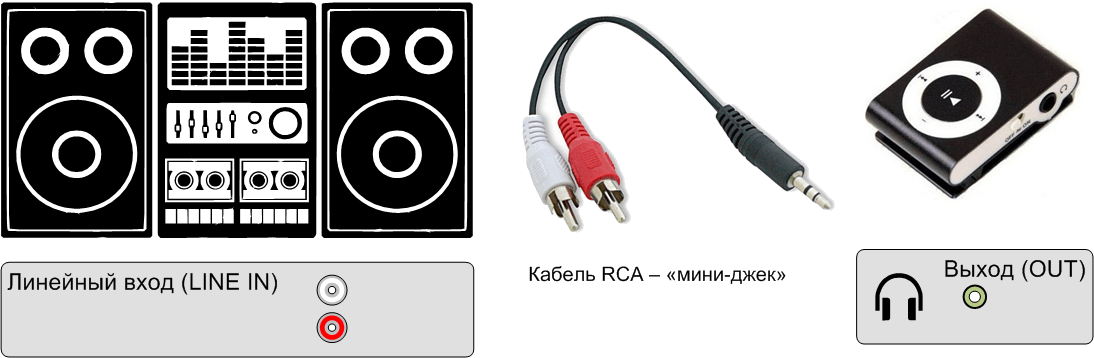
Если при подключении появляется посторонний шум, следует отрегулировать громкость колонок на центре и динамиков на телевизоре.
В моделях других производителей могут использоваться другие виды соединений: все зависит от разъемов, которыми оснащена техника. Алгоритм действий во всех случаях будет одинаковый и состоит из следующих этапов.
- Внимательно рассмотреть панели устройств на наличие входов и выходов. Цель — найти идентичные аудио разъемы.
- Определиться, если ли подходящий кабель для соединения элементов аппаратуры.
- При отсутствии необходимого провода, а также не идентичности разъемов, следует обратиться к консультанту-продавцу магазина электротехники.
- В зависимости от вида выходов/входов ТВ и музыкальной аппаратуры, подбирается оптимальный кабель, способный передать качественный звук.
- Перед соединением устройств, их необходимо сначала отключить от электросети, а потом произвести соединение кабелем.

- В музыкальном центре выставить режим «AUX», а затем можно проверять звучание. Звук должен исходить не из динамиков TV, а с колонок центра.
Советы по выбору кабеля
Если используется выход ТВ на наушники, то для воспроизведения звукового сигнала через колонки акустической системы необходим парный провод, имеющий красный и белый штекер. Для этого следует найти на панели телевизора и центра одинаковые по форме и размеру разъемы с идентичным цветом.
Если разъемы на устройствах не совпадают, то усилить звук TV колонками музыкального центра можно с помощью кабеля-переходника. Это может быть «тюльпан» или штекер 3,5 мм, RCA-RCA , TRS-RCA. При отсутствии разъема для аудио или выхода на наушники, в современных моделях может присутствовать SCART или HDMI. Соответствующие кабели обеспечивают передачу высококачественного многокомпонентного сигнала.
«Тюльпан» или штекер 3,5 мм
Стерео колонки музыкального устройства значительно могут улучшить звучание ТВ, обеспечить комфорт и удовольствие от просмотра телеканалов, а также воспроизведения видео с подключенной флешки или других носителей. Поэтому, если в доме есть аппаратура, имеющая сильную акустику, очень просто совершенствовать систему вывода звукового сигнала.
Поэтому, если в доме есть аппаратура, имеющая сильную акустику, очень просто совершенствовать систему вывода звукового сигнала.
Надо заметить, что для улучшения звукового ряда, воспроизводимого телевизором, можно подключить и другие акустические устройства. Одно из наиболее компактных, современных и вместе с тем эффективных устройств — саундбар. Его правильный выбор поможет получить желаемое качество звука без загромождения комнаты лишними конструкциями.
Музыкальный центр в App Store
Скриншоты iPhone
Описание
— Центр для всех любителей музыки —
Хотите в полной мере насладиться музыкой дома или в дороге?
Тогда это приложение Sony — именно то, чего вы так долго ждали.
Приложение Sony l Music Center в одиночку позволит вам
слушать источники звука Hi-Res с превосходным качеством звука.
Вы также можете подключиться к другим аудиоустройствам Sony для воспроизведения музыки в
наилучшее звуковое поле с настройками, оптимизированными для каждого отдельного устройства.
Чтобы использовать функцию управления аудиоустройствами, аудиоустройство, совместимое с Sony | Требуется музыкальный центр.
Проверьте, совместимы ли ваши аудиоустройства с Sony | Music Center с нашего сайта поддержки.
Устройства, совместимые с SongPal, совместимы с Sony | Музыкальный центр тоже.
Основная функция
Вы можете воспроизводить музыку, включая треки в формате Hi-Res, на своем смартфоне.
Воспроизведение музыкального содержимого с компакт-диска, USB-накопителя и смартфона.
Доступ к музыке путем просмотра или поиска музыкальных папок, хранящихся на вашем компьютере или диске NAS, через сеть (DLNA)*.
Вы можете установить Multiroom, Surround, Stereo по беспроводной связи с несколькими динамиками.*
Измените настройки аудиоустройства, такие как эквалайзер, таймер сна, сеть* и т. д.
д.
*Только для совместимых устройств.
Это приложение поддерживает VoiceOver.
Примечание
Некоторые функции могут не поддерживаться некоторыми устройствами.
После обновления до версии 5.2 Music Center больше не будет совместим с STR-DN850/STR-DN1050/ICF-CS20BT/XDR-DS21BT.
Некоторые функции и службы могут не поддерживаться в определенных регионах/странах.
Обязательно обновите Sony | Музыкальный центр до последней версии.
Версия 7.0.0
Повышена стабильность и производительность.
Рейтинги и обзоры
29,8 тыс. оценок
Делает работу
Это приложение делает все, что должно.
Мои проблемы связаны с макетом и насколько неуклюжей операцией. Например, я использую STR-DN1080 и часто использую колонки для зоны 2. Я ненавижу, как трудно контролировать громкость в этой зоне. Мне нужно открыть телефон, открыть приложение, выбрать зону и отрегулировать громкость. Варианты зоны 2 должны быть впереди всего остального. Также не нравится, что нет эквалайзера для зоны 2, но это скорее связано со стерео. Также странно, что настройки находятся внизу страницы, когда этот элемент выбран больше, чем источник.
В конце концов, это приложение удерживает монополию на подключение Sony, делает все, что нужно, но неудобно в использовании. Это создание, безусловно, предназначено только для обслуживания рынка приложений, но об этом особо не задумывались. Это приложение определенно не является точкой продажи их продуктов.
Просто раздражает…
Я только что купил srs xb31 за 150 долларов, мне нравится динамик, но у вас должно быть запущено приложение и подключен Bluetooth, чтобы использовать любые дополнительные функции .
… хорошо, это нормально, если он действительно будет работать на 1/4 времени. Он всегда теряет синхронизацию и переходит к умолчанию. Есть режим вечеринки, в котором вы можете стучать по динамику, чтобы играть на барабанах и так далее, и мне это нравится! Дает вам что-то, что можно нажать во время прослушивания музыки, но в половине 75% случаев приложение не распознает устройство, даже когда я все еще играю музыку, поэтому мне приходится закрывать приложение, включать и выключать bt, снова подключаться, потому что это не пытается автоматически, затем захожу в приложение, скрещивая пальцы, и в половине случаев оно показывает 3 дополнительных динамика, говорящих «нужно настроить», но по-прежнему не подключается к моему… так что повторяю. Наконец-то он заработал и ваши настройки готовы к работе!? Получайте удовольствие, когда вы блокируете свой телефон и возвращаетесь в приложение, потому что оно снова не синхронизировано … и просто полезный совет, не блокируйте свой телефон в приложении, в конце концов вам придется перезагрузить телефон, чтобы даже получить он работает, потому что он глючит .
.. качество динамика — это то, что я ожидал от Sony, но приложение действительно портит мне их репутацию, если я вижу «дополнительные функции в приложении». Рекомендуйте динамик, если вам просто нужен хороший звук и басы, но не рекомендуйте его, если вы хотите использовать дополнительные функции динамика и если это решающий фактор между 150 долларами и другим хорошим динамиком такого же хорошего качества за 60 долларов.
Всё равно фигня. Если бы знал, не купил бы колонки
Проверка почти через год после первой покупки. Приложение по-прежнему мусор. Основные функции продолжают давать сбои. Понятия не имею, для чего нужны все эти ежемесячные обновления, буквально ничего не стало лучше. Приложение по-прежнему вылетает каждый раз, когда я пытаюсь подключиться к устройству. Забудьте о партийной цепочке. Если вы когда-нибудь заработаете, что бывает редко, покиньте приложение и не возвращайтесь, иначе оно выйдет из строя.
Если это приложение представляет Sony, то они сильно упали. Я бы никогда не купил эти колонки, если бы знал, что это приложение необходимо. Их неспособность решить серьезные проблемы в течение года показывает, что им просто все равно.
ОБНОВЛЕНИЕ: Прошел еще один год, а это приложение продолжает ухудшаться. Я понятия не имею, какие обновления они делают, но они, очевидно, не читают эти обзоры и даже не удосуживаются протестировать свое приложение. Я почти никогда не могу правильно соединить динамики, а когда они спариваются, громкость на каждом сбрасывается после каждой песни. Большую часть времени приложение просто не работает должным образом, так что это не имеет значения. У меня есть 3 динамика, каждый из которых хорош по отдельности, но это приложение такое, такое, такое ужасное. Любые отзывы с оценкой 2+ звезды написаны либо сотрудниками компании, либо людьми, которые на самом деле не использовали это приложение.
Разработчик, Sony Corporation, указал, что политика конфиденциальности приложения может включать обработку данных, как описано ниже. Для получения дополнительной информации см. политику конфиденциальности разработчика.
Для получения дополнительной информации см. политику конфиденциальности разработчика.
Данные, используемые для отслеживания вас
Следующие данные могут использоваться для отслеживания вас в приложениях и на веб-сайтах, принадлежащих другим компаниям:
Данные, не связанные с вами
Следующие данные могут собираться, но они не связаны с вашей личностью:
Идентификаторы
Данные об использовании
Диагностика
Методы обеспечения конфиденциальности могут различаться, например, в зависимости от используемых вами функций или вашего возраста. Узнать больше
Узнать больше
Информация
- Продавец
- Корпорация Сони
- Размер
- 182,8 МБ
- Категория
Музыка
- Возрастной рейтинг
- 17+
Неограниченный доступ в Интернет - Авторское право
- © Sony Corporation, 2014, 2015, 2016, 2017, 2018, 2019, 2020, 2021, 2022, 2023
- Цена
- Бесплатно
Тех. поддержка
политика конфиденциальности
Еще от этого разработчика
Вам также может понравиться
Как подключить музыкальный центр к телевизору
На какие хитрости идут не только любители качественного звука. Специально для этой аудитории производители электроники разработали множество гаджетов, улучшающих звук, усиливающих звук или делающих его чище. Но что делать, если вы просто хотите улучшить звучание любимой техники? Можно использовать некоторые хитрости, но для этого придется разобраться, как подключить магнитолу к телевизору.
Специально для этой аудитории производители электроники разработали множество гаджетов, улучшающих звук, усиливающих звук или делающих его чище. Но что делать, если вы просто хотите улучшить звучание любимой техники? Можно использовать некоторые хитрости, но для этого придется разобраться, как подключить магнитолу к телевизору.
На самом деле весь процесс занимает всего несколько минут. Другое дело, что перед подключением вам придется осмотреть все разъемы и провода оборудования.
Содержание
- 1 Что нужно помнить
- 2 Некоторые рекомендации
- 3 Если у вас LG
- 4 Заключение
Что нужно помнить 900 03
Для такого подключения вам понадобится Телевизор, сама аудиосистема и специальный кабель. Перед подключением прочтите инструкцию:
- Для начала необходимо осмотреть свой автомобиль. Сделав это, вы обнаружите аналогичные разъемы, через которые и будет производиться подключение. Обратите внимание, что место соединения не только выглядит одинаково, но и имеет похожий цвет.
 Эти соединения отвечают за передачу звука с одного устройства на другое.
Эти соединения отвечают за передачу звука с одного устройства на другое. - Перед тем, как вы сможете соединить две техники, вам придется обратиться в магазин, так как спаренные аудио шнуры в комплект не входят. Вам необходимо приобрести его отдельно. Чтобы продавец вас правильно понял, просто объясните ему цель вашей покупки, и он подберет необходимый инструмент.
- Если вы уже купили шнур, или он у вас есть, переходите сразу к подключению. Для подключения центра к телевизору необходимо вставить провода соответствующего цвета в разъемы на оборудовании таких же цветов. Обязательно отключите оборудование от сети перед тем, как начнете вставлять провода. Помните, что вам нужно соединить оба конца шнура.
- После этого включите технику. Если вы не слышите никаких звуков, то это хорошо. Чтобы начать воспроизводить звук, нужно переключить музыкальный центр в специальный режим. Он называется «AUX». После перевода в нужный режим вы моментально услышите звуки музыки, которые будут литься не из маленьких динамиков телевизора, а из качественных динамиков вашего музыкального центра.

Провода, соединяющие технику, называются тюльпанами. Правда, они могут быть самыми разными по диаметру, поэтому нужно указать, что и куда вы хотите подключить.
Не забудьте и про длину такого провода, ибо слишком короткий шнур неудобно подключать.
Некоторые рекомендации
Если вы никогда не сталкивались с подключением оборудования, то у вас могут возникнуть некоторые трудности. Чтобы точно знать, как подключить магнитолу к телевизору, внимательно прочитайте инструкцию:
- На задней панели телевизора вы увидите множество разъемов с непонятным назначением. Нужные вам отверстия подписаны Audio out и audio in. Это поможет вам вставить провод строго в нужные места.
- Если ваш телевизор не оснащен необходимыми разъемами, вам следует приобрести переходник. Как правило, понадобится переходник со скарта на rca.

- Как правило, используются заглушки диаметром 3,5 миллиметра. Эта информация указана на упаковке с проводами.
- Выбирая провод, лучше всего брать вариант с позолотой. Он, конечно, несколько дороже, но лучше передает звук от телевизора на центральные колонки.
Разъемы аудиовыхода и аудиовхода
С помощью несложных манипуляций с проводом и музыкальным центром вы сможете значительно улучшить звучание вашего телевизора. Теперь вы можете не только слушать музыку, но и смотреть фильмы или видеоролики с отличным звуком.
Если у вас LG
Телевизоры LG могут незначительно отличаться от аналогичных по технологии. Чтобы использовать динамики от стереосистемы для данного устройства, необходимо знать следующее:
- Разъемы проводов могут иметь разные цвета, но будут подписаны, как и в других моделях аудиовыхода и аудиовхода. компании, такие разъемы, как правило, немного разнесены.
- После того, как разобрались с отверстиями для подключения, вставляем штекеры от кабеля, а другой конец подключаем к центру.
 Соединение почти готово, осталось включить оба устройства и перевести стерео в нужный режим.
Соединение почти готово, осталось включить оба устройства и перевести стерео в нужный режим. - После всех манипуляций можно смотреть ТВ с качественным звуком из центральных динамиков. Процесс подключения не занимает много времени.
Новые телевизоры не всегда имеют нужный разъем, и, возможно, придется приобрести переходник. Он совсем не дорогой, и купить его можно в любом магазине электроники.
Вывод
Если у вас дома есть стереосистема, то подключить ее к телевизору будет очень практично. Вы можете использовать музыкальный прибор по прямому назначению, кроме того, он улучшит звучание телевизора и даст возможность не только слушать музыку, но и смотреть ролики на любимые песни с качественным звуком.
Также интересно:
Новости технологий:
В продолжение темы:
Рейтинги
Лучшие музыкальные центры 2017 года
По каким критериям выбирают лучшие музыкальные центры.
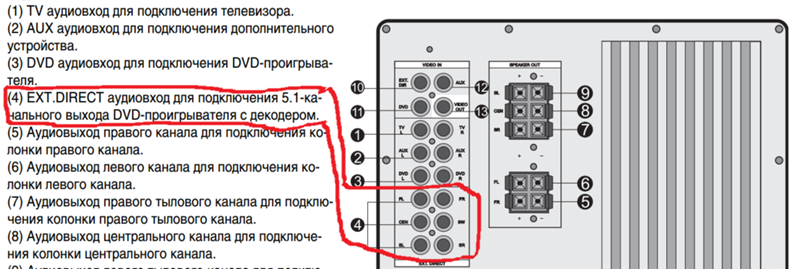 Иногда это сложно, так как производители могут поместить его в любом месте, даже на передней панели, спрятав под крышку.
Иногда это сложно, так как производители могут поместить его в любом месте, даже на передней панели, спрятав под крышку.
 Мои проблемы связаны с макетом и насколько неуклюжей операцией. Например, я использую STR-DN1080 и часто использую колонки для зоны 2. Я ненавижу, как трудно контролировать громкость в этой зоне. Мне нужно открыть телефон, открыть приложение, выбрать зону и отрегулировать громкость. Варианты зоны 2 должны быть впереди всего остального. Также не нравится, что нет эквалайзера для зоны 2, но это скорее связано со стерео. Также странно, что настройки находятся внизу страницы, когда этот элемент выбран больше, чем источник.
Мои проблемы связаны с макетом и насколько неуклюжей операцией. Например, я использую STR-DN1080 и часто использую колонки для зоны 2. Я ненавижу, как трудно контролировать громкость в этой зоне. Мне нужно открыть телефон, открыть приложение, выбрать зону и отрегулировать громкость. Варианты зоны 2 должны быть впереди всего остального. Также не нравится, что нет эквалайзера для зоны 2, но это скорее связано со стерео. Также странно, что настройки находятся внизу страницы, когда этот элемент выбран больше, чем источник. … хорошо, это нормально, если он действительно будет работать на 1/4 времени. Он всегда теряет синхронизацию и переходит к умолчанию. Есть режим вечеринки, в котором вы можете стучать по динамику, чтобы играть на барабанах и так далее, и мне это нравится! Дает вам что-то, что можно нажать во время прослушивания музыки, но в половине 75% случаев приложение не распознает устройство, даже когда я все еще играю музыку, поэтому мне приходится закрывать приложение, включать и выключать bt, снова подключаться, потому что это не пытается автоматически, затем захожу в приложение, скрещивая пальцы, и в половине случаев оно показывает 3 дополнительных динамика, говорящих «нужно настроить», но по-прежнему не подключается к моему… так что повторяю. Наконец-то он заработал и ваши настройки готовы к работе!? Получайте удовольствие, когда вы блокируете свой телефон и возвращаетесь в приложение, потому что оно снова не синхронизировано … и просто полезный совет, не блокируйте свой телефон в приложении, в конце концов вам придется перезагрузить телефон, чтобы даже получить он работает, потому что он глючит .
… хорошо, это нормально, если он действительно будет работать на 1/4 времени. Он всегда теряет синхронизацию и переходит к умолчанию. Есть режим вечеринки, в котором вы можете стучать по динамику, чтобы играть на барабанах и так далее, и мне это нравится! Дает вам что-то, что можно нажать во время прослушивания музыки, но в половине 75% случаев приложение не распознает устройство, даже когда я все еще играю музыку, поэтому мне приходится закрывать приложение, включать и выключать bt, снова подключаться, потому что это не пытается автоматически, затем захожу в приложение, скрещивая пальцы, и в половине случаев оно показывает 3 дополнительных динамика, говорящих «нужно настроить», но по-прежнему не подключается к моему… так что повторяю. Наконец-то он заработал и ваши настройки готовы к работе!? Получайте удовольствие, когда вы блокируете свой телефон и возвращаетесь в приложение, потому что оно снова не синхронизировано … и просто полезный совет, не блокируйте свой телефон в приложении, в конце концов вам придется перезагрузить телефон, чтобы даже получить он работает, потому что он глючит . .. качество динамика — это то, что я ожидал от Sony, но приложение действительно портит мне их репутацию, если я вижу «дополнительные функции в приложении». Рекомендуйте динамик, если вам просто нужен хороший звук и басы, но не рекомендуйте его, если вы хотите использовать дополнительные функции динамика и если это решающий фактор между 150 долларами и другим хорошим динамиком такого же хорошего качества за 60 долларов.
.. качество динамика — это то, что я ожидал от Sony, но приложение действительно портит мне их репутацию, если я вижу «дополнительные функции в приложении». Рекомендуйте динамик, если вам просто нужен хороший звук и басы, но не рекомендуйте его, если вы хотите использовать дополнительные функции динамика и если это решающий фактор между 150 долларами и другим хорошим динамиком такого же хорошего качества за 60 долларов. Если это приложение представляет Sony, то они сильно упали. Я бы никогда не купил эти колонки, если бы знал, что это приложение необходимо. Их неспособность решить серьезные проблемы в течение года показывает, что им просто все равно.
Если это приложение представляет Sony, то они сильно упали. Я бы никогда не купил эти колонки, если бы знал, что это приложение необходимо. Их неспособность решить серьезные проблемы в течение года показывает, что им просто все равно.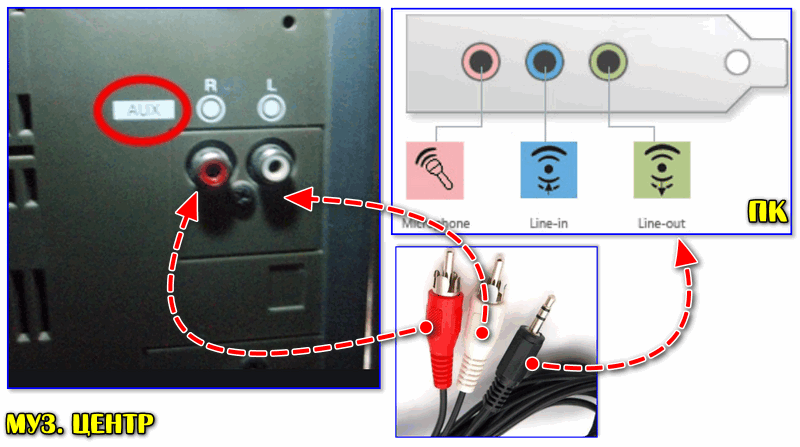 Эти соединения отвечают за передачу звука с одного устройства на другое.
Эти соединения отвечают за передачу звука с одного устройства на другое.

 Соединение почти готово, осталось включить оба устройства и перевести стерео в нужный режим.
Соединение почти готово, осталось включить оба устройства и перевести стерео в нужный режим.